Mi az a Windows Warning Alert Scam
Windows Warning Alert Scam egy hamis vírus értesítést, hogy azt állítja, a számítógép van fertőzött-val malware. Ezek a csalások célja, hogy több száz dollárt fizet a hamis tech támogat, melyik van miért ők nevezik tech-support csalások becsapható felhasználók becsapni. Ők már sok éve, és annak ellenére, hogy a tudatosság növelése, még egy probléma Windows és a Mac számára.
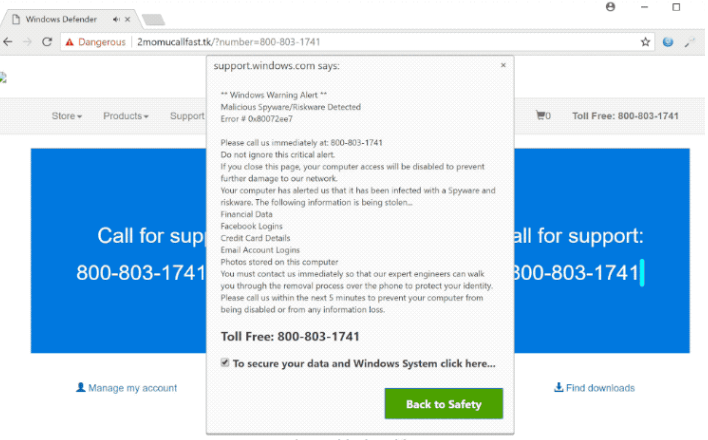
A csalások általában követni egy bizonyos minta, ami nagyon könnyű megmondani, hogy ők valóban egy átverés. Rendszer a felhasználókat átirányítsa bizonyos oldalakon, hogy törvényes Mikroszkóp megjelenése, vagy az Apple webhelyei, ha látnak egy pop-up, azt állítva, a számítógép van fertőzött-val malware. További megfélemlíteni a felhasználók, a pop-up is állítják, hogy személyes adatokat is, hogy lopott. Súlyos károsodás elkerülésére a felhasználók arra kérik, hívja a megadott telefonszámot, hogy a tech-támogatás. A vonal másik végén szakmai csalók próbáljuk átverés azok a felhasználók, a több száz dollárt mellett színlelő-hoz tiszta a számítógépet. Azok a felhasználók, akik fizetnek akar lényegében lenni pazarlás pénzt mert nem volt semmi rossz-val a számítógép az első helyen.
Lehetne egy pár okok miért leszel szerzés ezek átverés pukkanás-felemel. Mintha meglátogatunk egy megkérdőjelezhető website, vagy adware telepítve van. Ha ez az utóbbi, szüksége lesz megszabadulni, hogy távolítsa el a számítógép Windows Warning Alert Scam. Is, valószínűleg kíváncsi, hogyan adware telepítve az első helyen, és ez valószínűleg nem keresztül freeware. Valószínűleg telepített egy ingyenes program, amely már csatolt egy extra ajánlat adware. Szüksége lesz a telepítés szokások megváltoztatására, ha azt szeretné, hogy a jövőben ilyen fertőzések megelőzésére.
Mi okozza a pop-up?
Mihelyt lehet Ön kezdett, látva a pukkanás-felemel, valószínűleg kezdődött, kíváncsi, miért van feltűnik. Ha nem is meglátogatta néhány megkérdőjelezhető oldalon, amikor voltak irányítva, akkor valószínűleg adware telepítve. Adware mellett törvényes programokat lehet telepíteni, ha a felhasználó nem fizet elég figyelmet. A csomagban értékesítési módszer az úgynevezett, a nem kívánt programokat (adware, legel eltérítők, stb.) csatolták autópálya extra kínál, melyik tud felszerel mellett. Az ajánlatok egyéni jön, és megakadályozni telepítése, kell törölje őket. Freeware a telepítés során választhat speciális (egyéni) beállítások, és gondosan tekintse át az hozzáadott kínál. A lista csak a speciális láthatók lesznek, úgy dönt, hogy ezeket a beállításokat, ha megkapják a lehetőséget. Javasoljuk, hogy törölje a dobozokat, mert egy program célja, hogy telepítse a kifejezett engedélye nélkül lényegében sikoltozva, “Én nem vagyok megbízható”. Után akadálytalan a kínál, akkor továbbra is a program telepítése.
Mi az a cél, a tech-támogatás csalások?
Sok ember számára a csalások azonnal nyilvánvaló, mert ők nem értelme. Azonban kevesebb tech-hozzáértés emberek megjelenhetnek teljesen jogos. A felbukkanó ablakban üzemzavarok ijeszteni a felhasználók azt gondolni, a berendezés van fertőzött-val malware. Úgy látszik mert Windows kinyomoz egy vírus-ra számítógépetek, ez birtokol elzárt ez a számítógépéhez, és “a hálózat” további kár megelőzése érdekében. Az előugró ablakot is azt állítja, hogy ellopják személyes adatait. Felszabadít a számítógép, és súlyos károsodásának megelőzése érdekében, akkor felkérik, hogy hívja a megadott számot. A feltételezett tech-support technikusok megpróbálja megijeszteni tovább, és majd azt bekérni távoli hozzáférést a számítógéphez, hogy ők is “fix” ez. Ha távoli hozzáférést engedélyez számukra, hogy minden fontos kinézetű dokumentum, felszerel felesleges szoftver és majd kereslet a pénzt. Ők is szabad-hoz felszerel malware-ra-a készülék, amely később is kémkedik utánad. Magától értetődik, hogy nincs szükség hívni senkit, mert nincs semmi baj a számítógéphez.
Tech-támogatja a csalások elég nyilvánvaló, ha tudod, mit kell keresni. Először is egy dolog Önnek kellene tud, hogy a Windows nem mutatnak jelzések, mint ez. A Microsoft nem nyomon követni az összes Windows-számítógépek, és nem érdekel, ha van fertőzött-val malware. Így a Windows nem tájékoztatja Önt malware, kivéve, ha ez keresztül Windows Védő, melyik van egy tényleges biztonság műsor beiktatott-ra számítógépetek. Egy malware fertőzés böngészők figyelmeztetések soha nem lesz valódi, azért, mert a böngésző nem képes a fertőzés kimutatására. Ezenkívül a Microsoft (vagy alma, vagy más cégtől) nem kérne, hogy hívja a tech-support egy pop-up. A Microsoft valószínűleg soha nem fogja kérni, hogy hívja őket. Így, ha a telefonszám egy pop-up, biztos lehet benne, amit-a ‘ egy átverés.
Windows Warning Alert Scam eltávolítása
Adware telepítve, akkor szüksége lesz megszabadulni, hogy pop-up Windows Warning Alert Scam törlése a képernyőn. Azt ajánljuk, hogy távolítsa el Windows Warning Alert Scam adware, mert a program mindent meg fog tenni az Ön számára az anti-spyware szoftver segítségével. Bármennyire kézi megszüntetése is lehetőség. Használhatja az alább megadott utasításokat, hogy segítsen, ha nem biztos, hol kezdjem.
Offers
Letöltés eltávolítása eszközto scan for Windows Warning Alert ScamUse our recommended removal tool to scan for Windows Warning Alert Scam. Trial version of provides detection of computer threats like Windows Warning Alert Scam and assists in its removal for FREE. You can delete detected registry entries, files and processes yourself or purchase a full version.
More information about SpyWarrior and Uninstall Instructions. Please review SpyWarrior EULA and Privacy Policy. SpyWarrior scanner is free. If it detects a malware, purchase its full version to remove it.

WiperSoft részleteinek WiperSoft egy biztonsági eszköz, amely valós idejű biztonság-ból lappangó fenyeget. Manapság sok használók ellát-hoz letölt a szabad szoftver az interneten, de ami ...
Letöltés|több


Az MacKeeper egy vírus?MacKeeper nem egy vírus, és nem is egy átverés. Bár vannak különböző vélemények arról, hogy a program az interneten, egy csomó ember, aki közismerten annyira utá ...
Letöltés|több


Az alkotók a MalwareBytes anti-malware nem volna ebben a szakmában hosszú ideje, ők teszik ki, a lelkes megközelítés. Az ilyen weboldalak, mint a CNET statisztika azt mutatja, hogy ez a biztons ...
Letöltés|több
Quick Menu
lépés: 1. Távolítsa el a(z) Windows Warning Alert Scam és kapcsolódó programok.
Windows Warning Alert Scam eltávolítása a Windows 8
Kattintson a jobb gombbal a képernyő bal alsó sarkában. Egyszer a gyors hozzáférés menü mutatja fel, vezérlőpulton válassza a programok és szolgáltatások, és kiválaszt Uninstall egy szoftver.


Windows Warning Alert Scam eltávolítása a Windows 7
Kattintson a Start → Control Panel → Programs and Features → Uninstall a program.


Törli Windows Warning Alert Scam Windows XP
Kattintson a Start → Settings → Control Panel. Keresse meg és kattintson a → összead vagy eltávolít programokat.


Windows Warning Alert Scam eltávolítása a Mac OS X
Kettyenés megy gomb a csúcson bal-ból a képernyőn, és válassza az alkalmazások. Válassza ki az alkalmazások mappa, és keres (Windows Warning Alert Scam) vagy akármi más gyanús szoftver. Most jobb kettyenés-ra minden ilyen tételek és kiválaszt mozog-hoz szemét, majd kattintson a Lomtár ikonra és válassza a Kuka ürítése menüpontot.


lépés: 2. A böngészők (Windows Warning Alert Scam) törlése
Megszünteti a nem kívánt kiterjesztéseket, az Internet Explorer
- Koppintson a fogaskerék ikonra, és megy kezel összead-ons.


- Válassza ki az eszköztárak és bővítmények és megszünteti minden gyanús tételek (kivéve a Microsoft, a Yahoo, Google, Oracle vagy Adobe)


- Hagy a ablak.
Internet Explorer honlapjára módosítása, ha megváltozott a vírus:
- Koppintson a fogaskerék ikonra (menü), a böngésző jobb felső sarkában, és kattintson az Internetbeállítások parancsra.


- Az Általános lapon távolítsa el a rosszindulatú URL, és adja meg a előnyösebb domain nevet. Nyomja meg a módosítások mentéséhez alkalmaz.


Visszaállítása a böngésző
- Kattintson a fogaskerék ikonra, és lépjen az Internetbeállítások ikonra.


- Megnyitja az Advanced fülre, és nyomja meg a Reset.


- Válassza ki a személyes beállítások törlése és pick visszaállítása egy több időt.


- Érintse meg a Bezárás, és hagyjuk a böngésző.


- Ha nem tudja alaphelyzetbe állítani a böngészőben, foglalkoztat egy jó hírű anti-malware, és átkutat a teljes számítógép vele.
Törli Windows Warning Alert Scam a Google Chrome-ból
- Menü (jobb felső sarkában az ablak), és válassza ki a beállítások.


- Válassza ki a kiterjesztés.


- Megszünteti a gyanús bővítmények listából kattintson a szemétkosárban, mellettük.


- Ha nem biztos abban, melyik kiterjesztés-hoz eltávolít, letilthatja őket ideiglenesen.


Orrgazdaság Google Chrome homepage és hiba kutatás motor ha ez volt a vírus gépeltérítő
- Nyomja meg a menü ikont, és kattintson a beállítások gombra.


- Keresse meg a "nyit egy különleges oldal" vagy "Meghatározott oldalak" alatt "a start up" opciót, és kattintson az oldalak beállítása.


- Egy másik ablakban távolítsa el a rosszindulatú oldalakat, és adja meg a egy amit ön akar-hoz használ mint-a homepage.


- A Keresés szakaszban válassza ki kezel kutatás hajtómű. A keresőszolgáltatások, távolítsa el a rosszindulatú honlapok. Meg kell hagyni, csak a Google vagy a előnyben részesített keresésszolgáltatói neved.




Visszaállítása a böngésző
- Ha a böngésző még mindig nem működik, ahogy szeretné, visszaállíthatja a beállításokat.
- Nyissa meg a menü, és lépjen a beállítások menüpontra.


- Nyomja meg a Reset gombot az oldal végére.


- Érintse meg a Reset gombot még egyszer a megerősítő mezőben.


- Ha nem tudja visszaállítani a beállításokat, megvásárol egy törvényes anti-malware, és átvizsgálja a PC
Windows Warning Alert Scam eltávolítása a Mozilla Firefox
- A képernyő jobb felső sarkában nyomja meg a menü, és válassza a Add-ons (vagy érintse meg egyszerre a Ctrl + Shift + A).


- Kiterjesztések és kiegészítők listába helyezheti, és távolítsa el az összes gyanús és ismeretlen bejegyzés.


Változtatni a honlap Mozilla Firefox, ha megváltozott a vírus:
- Érintse meg a menü (a jobb felső sarokban), adja meg a beállításokat.


- Az Általános lapon törölni a rosszindulatú URL-t és adja meg a előnyösebb honlapján vagy kattintson a visszaállítás az alapértelmezett.


- A változtatások mentéséhez nyomjuk meg az OK gombot.
Visszaállítása a böngésző
- Nyissa meg a menüt, és érintse meg a Súgó gombra.


- Válassza ki a hibaelhárításra vonatkozó részeit.


- Nyomja meg a frissítés Firefox.


- Megerősítő párbeszédpanelen kattintson a Firefox frissítés még egyszer.


- Ha nem tudja alaphelyzetbe állítani a Mozilla Firefox, átkutat a teljes számítógép-val egy megbízható anti-malware.
Windows Warning Alert Scam eltávolítása a Safari (Mac OS X)
- Belépés a menübe.
- Válassza ki a beállítások.


- Megy a Bővítmények lapon.


- Koppintson az Eltávolítás gomb mellett a nemkívánatos Windows Warning Alert Scam, és megszabadulni minden a többi ismeretlen bejegyzést is. Ha nem biztos abban, hogy a kiterjesztés megbízható, vagy sem, egyszerűen törölje a jelölőnégyzetet annak érdekében, hogy Tiltsd le ideiglenesen.
- Indítsa újra a Safarit.
Visszaállítása a böngésző
- Érintse meg a menü ikont, és válassza a Reset Safari.


- Válassza ki a beállítások, melyik ön akar-hoz orrgazdaság (gyakran mindannyiuk van előválaszt) és nyomja meg a Reset.


- Ha a böngésző nem tudja visszaállítani, átkutat a teljes PC-val egy hiteles malware eltávolítás szoftver.
Site Disclaimer
2-remove-virus.com is not sponsored, owned, affiliated, or linked to malware developers or distributors that are referenced in this article. The article does not promote or endorse any type of malware. We aim at providing useful information that will help computer users to detect and eliminate the unwanted malicious programs from their computers. This can be done manually by following the instructions presented in the article or automatically by implementing the suggested anti-malware tools.
The article is only meant to be used for educational purposes. If you follow the instructions given in the article, you agree to be contracted by the disclaimer. We do not guarantee that the artcile will present you with a solution that removes the malign threats completely. Malware changes constantly, which is why, in some cases, it may be difficult to clean the computer fully by using only the manual removal instructions.
